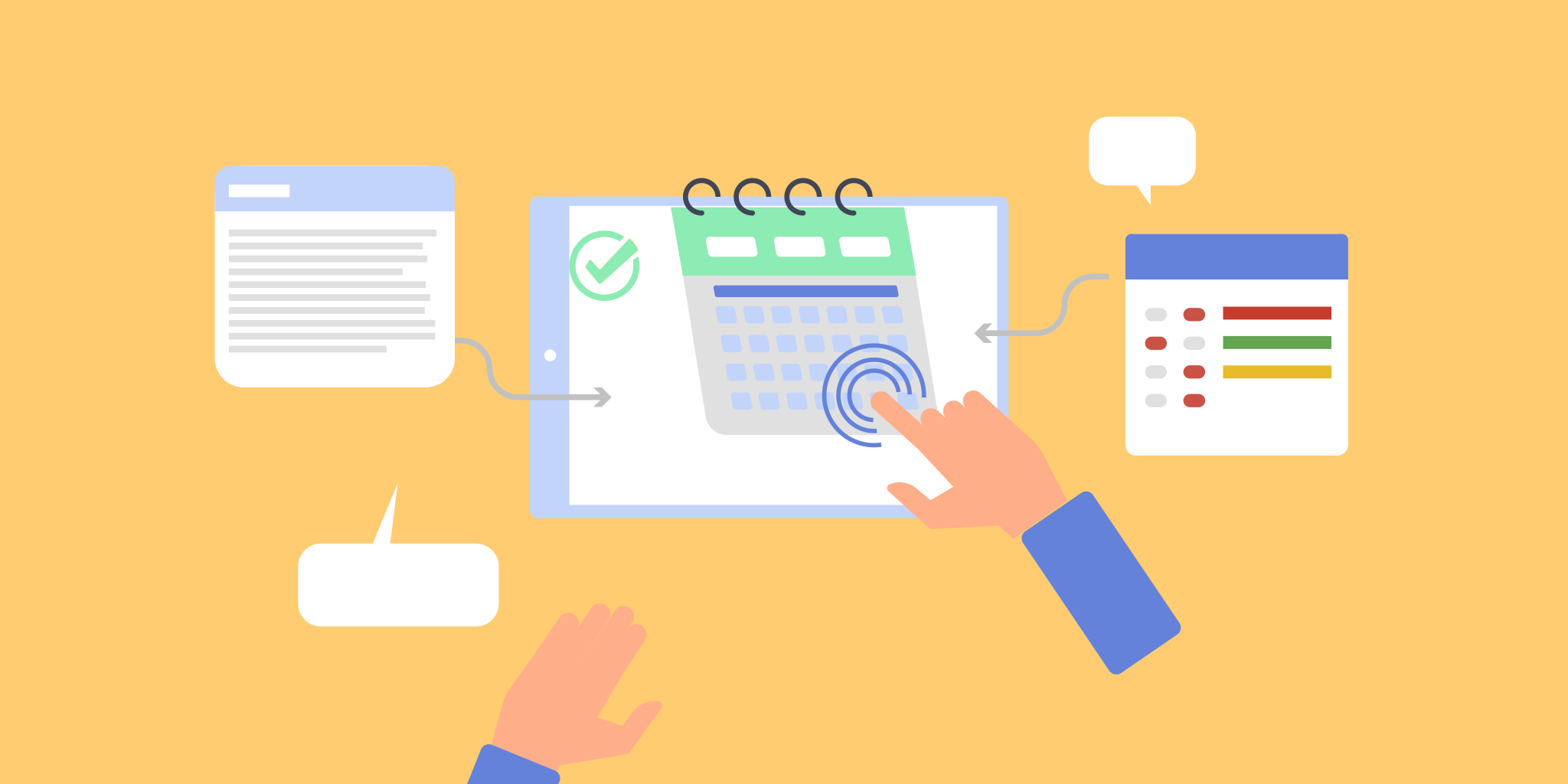
コンテンツ制作に携わっている人は、たいてい何らかの形でコンテンツカレンダー (編集カレンダー) を使っていることと思います。コンテンツカレンダーとは、簡単に言うと、記事公開までのプロセスをコントロールし、コンテンツがきちんと予定通りに表示されるようにする見張り役として機能します。
このポストでは以下を紹介します:
- Nozbeを使ってブログポストを事前に計画する方法
- Nozbeのカテゴリーを活用して公開プロセス (ブログポストの状況) を追跡する方法
- 公開までのスケジュールの立て方
- 執筆を優先させる方法
- Nozbeの隠れた機能を使ってプロになる方法
Nozbeの中心にあるのはあなたのプロジェクトです。そして、そこからコンテンツカレンダーの作成が始まります…
プロジェクトを活用してコンテンツカレンダーを作成する
私は「コンテンツカレンダー」という名前のプロジェクトを作成しています。ブログポストやゲスト投稿記事についてのアイデアが浮かぶと、単一のタスクとしてNozbeへ入力します。コメント欄にアイデアをより詳細に記入します。その際にはよく箇条書きを使っています。それらのブログ関連のプロジェクトにいつでも簡単にアクセスできるように、ブログのラベルを設定しています。
真夜中にふとアイデアが頭の中を駆け抜けるようなとき、急いで私はiPhoneを手に取り、Nozbeのインボックスに入れるようにしています。後で、それらのアイデアを整理し、必要なカテゴリーを付け、適切なプロジェクトへ振り分けます (後でもっと詳しく説明します)。重要なことは、たった数クリックで頭の中の物事をプロジェクトに入れてくれるので、簡単に頭の中を自由にすることができるということをNozbeが提供してくれるという点です。
プロからのヒント: Siri(iOS)やGoogleアシスタント(Android)を使ってNozbeへタスク(ブログポストのアイデア)を追加することもできます。さらに、締め切りや所要時間も設定できます。やり方について詳しく知りたい方は、こちらのガイド をご覧ください。
それでは次に、公開までの異なるステージをマッピングする方法について見ていきましょう。
公開プロセスを追跡するためにカテゴリーを活用する
Nozbeのカテゴリーはブログ公開までのプロセスの様々なステージを表示する機会を提供してくれます。私はブログプロセスを追跡するために4つのカテゴリーを作っています:
- アイデア
- 起草
- レビュー
- 公開
まず、 アイデアのカテゴリーをブログポストのアイデアに付与します。1つのブログポストの作業を開始するとき、そのタスクを起草カテゴリーに変え、文案を書いていることが分かるようにしておきます。文章作成が終わったら、レビューのカテゴリーを付け、見直しと編集が必要なことが分かるようにします。最後に、公開のカテゴリーを付け、ブログポストがいつでも公開できる状態になったことを分かるようにします。
公開日をスケジュールしたら - 事前にコメントセクションで期日を設定しておきます。NozbeがGoogleカレンダーと連携しているので、スケジュールしたブログポストも私のカレンダーに表示されます。
ブログポストを公開したら、そのタスクを完了します。Nozbeでは完了したタスクを検索し表示できます。後でもう一度見直したり、統計を取ったりする必要があってもいつでも戻れます。
Advanced Stuff
私は時々私のブログで他の方からのゲスト投稿を特集しています。そのような場合でも問題ありません - Nozbeではうまく管理する解決策があります。新しいカテゴリー ゲストポストを作成し、それを私のブログでのゲストによる投稿、または、他の媒体で使う私のゲストポストに設定しています。
Nozbeのタスクに期日を設定するとき、それを作業日でなく、公開日としてやる場合には、どのような工夫があるでしょうか。この問題にうまく取り組むために、カエルのカテゴリーをブログポストのタスクに付け、完了するまで取り組むべきものの指標とします。それは緊急性を意味するようにしています: 完了させるべき重要なタスクに カエルのカテゴリーを付けるようにしています。
このカエルのやり方は、*Eat That Frog (カエルを食べてしまえ)*の著者、Brian Tracy (ブライアン・トレーシー)に影響を受けています。彼は最も重要なタスクに最初に取り組むべきことを説いています。最も重要なタスクはたいてい大変で醜悪なものであり、それゆえ、カエルと呼んでいます。私にとってブログを書くことはカエルではありませんが、このカエルのカテゴリーは非常に役に立っています。ところで、Nozbeチームはとても素敵なカエルのアイコンを用意してくれています。
私は ブログポストをEvernoteで作成しています。それには利点がたくさんあります。そのうちの1つは、EvernoteはNozbeと連携しているという点です。そのため、Nozbeタスク(コメントセクション)からブログポストを表示させることができます。
まとめ
Nozbeがコンテンツカレンダーとしてうまく機能する点をまとめてみましょう。
- コンテンツの各制作段階を追跡できます
- スケジュールしたコンテンツを自動的にあなたのカレンダーに表示させます
- 異なるカテゴリー(ステージ)を付けることでブログポストをフィルターできます
- ゲスト投稿もあなたのシステムに簡単に統合して管理できます
- コンテンツカレンダー(Nozbe)とコンテンツ作成ツール(Evernote)とが連携できます
また、私は家庭に関する資料、仕事に関する資料、そしてコンテンツに関する資料を全て1箇所にまとめるようにしています。それこそがNozbeが真価を発揮するところです。それはあなたと共に生き、進化していきます。人生をすぐ自分の手の届くところに置いておくのです。




